Ľahko otvárajte súbory CAL pomocou programu Microsoft Office Word
- Otvorenie formátu súboru CAL vyžaduje pochopenie formátu súboru a jeho špecifickej pridruženej aplikácie.
- Prípona súboru .cal je štandardizovaný formát na zdieľanie informácií o plánovaní medzi aplikáciami a platformami.
- Súbor môžete otvoriť pomocou programov Microsoft Word a AutoCAD.
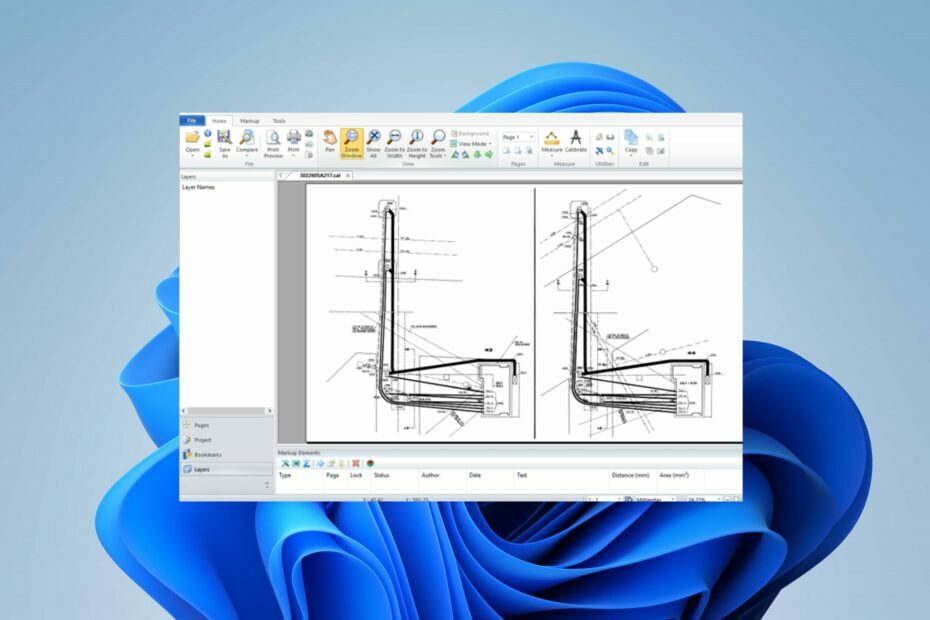
XNAINŠTALUJTE KLIKNUTÍM NA STIAHNUŤ SÚBOR
- Stiahnite si Fortect a nainštalujte ho na vašom PC.
- Spustite proces skenovania nástroja hľadať poškodené súbory, ktoré sú zdrojom vášho problému.
- Kliknite pravým tlačidlom myši na Spustite opravu aby nástroj mohol spustiť opravný algoritmus.
- Fortect bol stiahnutý používateľom 0 čitateľov tento mesiac.
Formát súboru je dátová štruktúra súboru, ktorá určuje uložené informácie, prístup a interpretáciu softvérom. Otvorenie súborov LKP však vyžaduje pochopenie konkrétneho súboru. Preto poskytneme návod, ako otvoriť súbor CAL, čo je problémom pre ľudí používajúcich OS Windows.
Podobne si pozrite nášho podrobného sprievodcu o najlepší univerzálny otvárač všetkých typov súborov pre PC s Windows.
Aký formát je súbor CAL?
- Súbor CAL je štandardný formát súboru na ukladanie údajov kalendára.
- Nasleduje formát iCalendar, štandardný formát na výmenu informácií z kalendára medzi aplikáciami a platformami.
- Obsahuje udalosti, stretnutia a ďalšie podrobnosti o plánovaní vrátane časov začiatku a konca, vzorov opakovania, pripomienok a popisov.
- Údaje kalendára môžete importovať alebo exportovať medzi rôznymi softvérovými programami, ako sú e-mailové klienty, aplikácie na plánovanie alebo služby kalendára online.
Ako otvorím súbor CAL?
1. Otvoriť pomocou programu Microsoft Word
- Spustite Microsoft Word aplikáciu v počítači a kliknite na Kancelária ikonu.
- Vyberte OTVORENÉ z možností v Ponuka programu Microsoft Word.

- Prejdite na súbor CAL adresár, ktorý chcete otvoriť, kliknutím naň ho zvýraznite a vyberte OTVORENÉ tlačidlo.

Microsoft Word je aplikácia na spracovanie textu, ktorá sa používa na otvorenie formátu súboru CAL. Pozrite si nášho podrobného sprievodcu sťahovaním Softvér Microsoft Word zadarmo v systéme Windows 11.
2. Otvorte súbor CAL pomocou aplikácie AutoCAD
- Stiahnuť ▼ AutoCAD z Microsoft Store, nainštalujte ho a otvorte v počítači.

- Prejdite na Panel s ponukami a kliknite na Vložiť tab.
- Klikni na rastrový obrázok, nájdite súbor .cal chcete získať prístup, a pokračujte v jeho otvorení.
- Nastaviť stupnica na 1 a zrušte zadané pole na obrazovke.
- Vyberte miesto, kde chcete obrázok.
AutoCAD je počítačom podporovaná návrhová aplikácia, ktorá sa používa alternatívne na prístup k príponám súborov .cal. Máme pre vás sprievodcu Všetko, čo potrebujete vedieť Softvér AutoCAD pre Windows 10/11
- Ako správne migrovať z Net Core 3.1 na Net 6
- Ako sa zbaviť vlajky Pride na paneli úloh systému Windows 11
- Vytvorenie paritného zväzku pomocou úložných priestorov [2 jednoduché spôsoby]
- Bluestacks pre Windows 11: Ako stiahnuť a nainštalovať
- 4 rýchle spôsoby, ako vypnúť monitor pomocou klávesnice
3. Cez Cal Raster
- Stiahnite si Cal Raster aplikáciu na vašom počítači.
- Prejdite na .kal súbor, ktorý chcete otvoriť Prieskumník súborov a kliknite naň pravým tlačidlom myši.
- Vyberte Otvorený s a kliknite na Cals Raster z podkontextového menu.
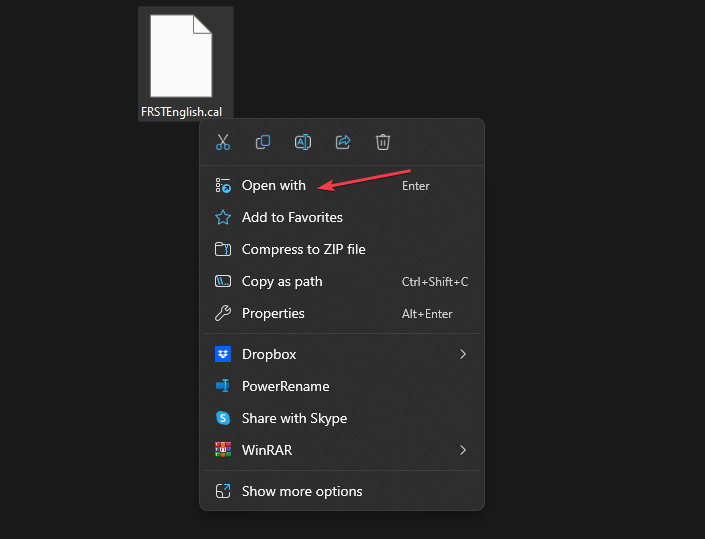
Inštaláciou aplikácie Cal Raster na vaše zariadenie sa zobrazí zoznam pod možnosťou Otvoriť pomocou na vašom počítači a môžete ju nastaviť tak, aby štandardne otvárala súbory .cal.
Na záver si môžete prečítať o zobraziť prípony súborov v systéme Windows 11. Pozrite si aj nášho sprievodcu o zmena typu súboru trvalo vo vašom systéme Windows.
Ak máte ďalšie otázky alebo návrhy týkajúce sa tejto príručky, pokojne ich napíšte do sekcie komentárov.
Stále máte problémy?
SPONZOROVANÉ
Ak vyššie uvedené návrhy nevyriešili váš problém, váš počítač môže mať vážnejšie problémy so systémom Windows. Odporúčame zvoliť riešenie typu všetko v jednom Fortect efektívne riešiť problémy. Po inštalácii stačí kliknúť na Zobraziť a opraviť tlačidlo a potom stlačte Spustite opravu.


